电脑版钉钉直播时禁止发送弹幕的教程
时间:2023-07-03 16:02:25作者:极光下载站人气:0
钉钉现在是大部分用户电脑上和手机上比不可少的一款办公软件了,为用户带来的好处是毋庸置疑,让用户能够趋势实现工作任务的完成,或是日常考勤打卡、假条审批等,钉钉这款办公软件向用户提供了许多实用的功能,例如用户可以从中使用邮箱、钉盘、会议、直播等功能来完成工作任务,说到直播功能,最近有用户问到电脑版钉钉直播时如何禁止发送弹幕的问题,这个问题是很好解决的,用户直接进入到直播的设置页面上,在其中的常规设置选项卡中取消勾选允许聊天互动即可禁止发送弹幕,那么下面就和小编一起来看看电脑版钉钉直播时禁止发送弹幕的方法步骤吧,希望用户能够从中获取到有用的经验。
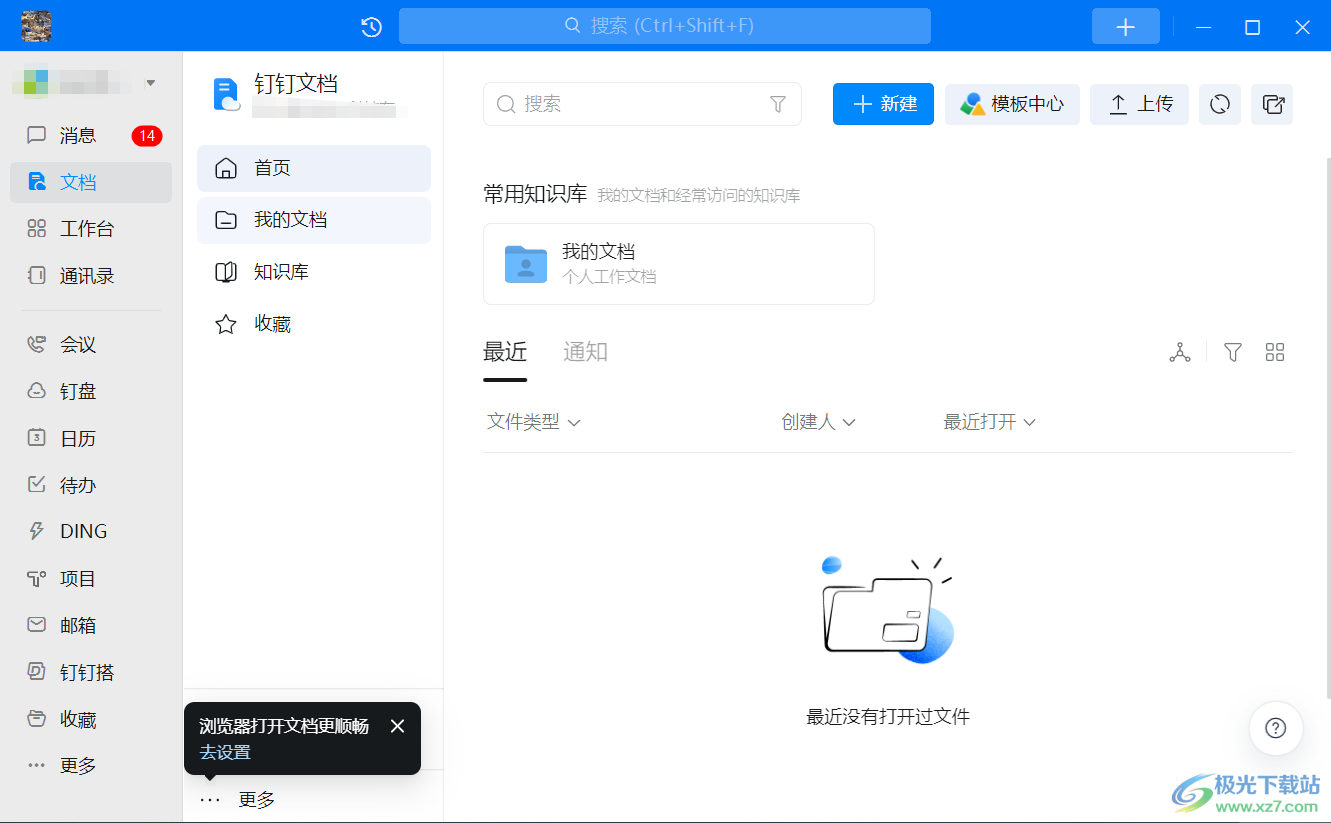
方法步骤
1.首先打开电脑上的钉钉软件,来到主页上点击左侧的选项栏底部的更多选项
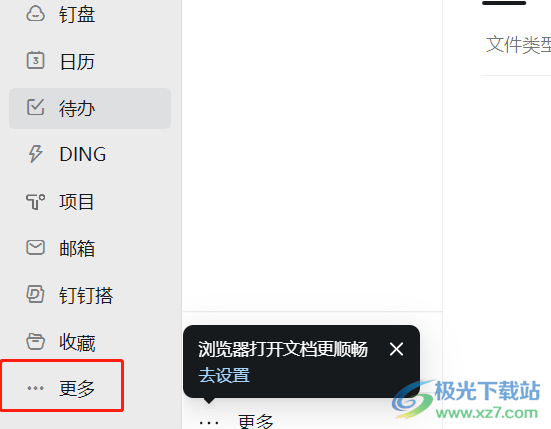
2.可以看到弹出来的更多面板,用户选择其中的直播选项,将会进入到直播窗口上来设置
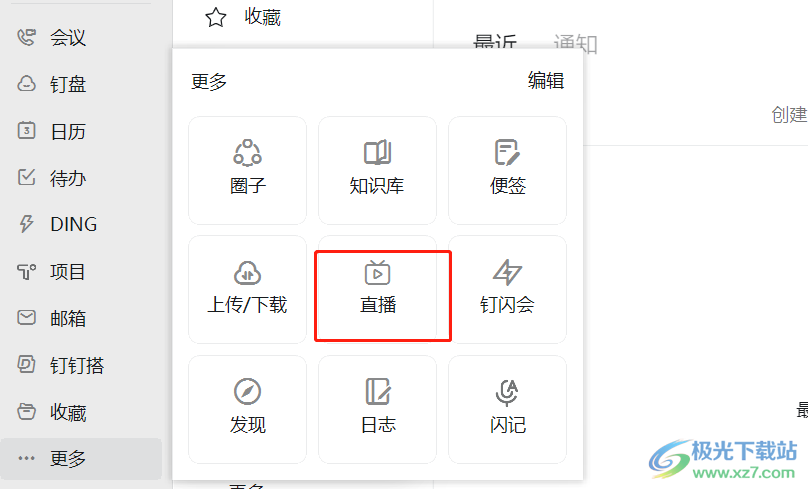
3.在直播窗口中,用户可以看到有发起直播选项,点击该选项将会打开直播主题窗口
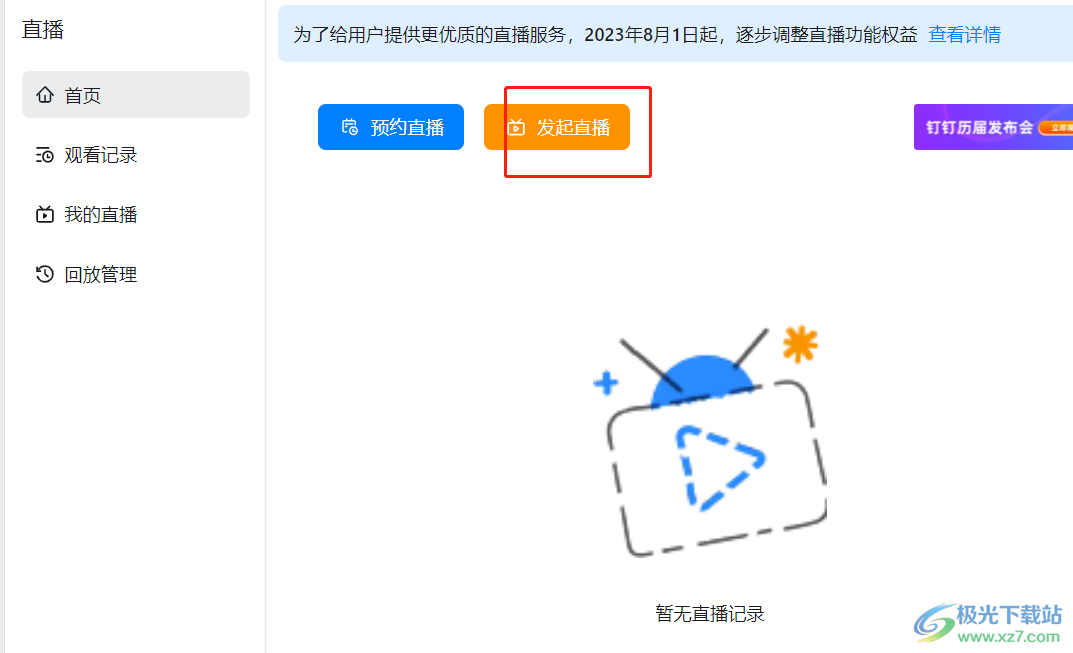
4.用户设置好直播主题后按下下方的进入直播间按钮,打开直播的预设窗口
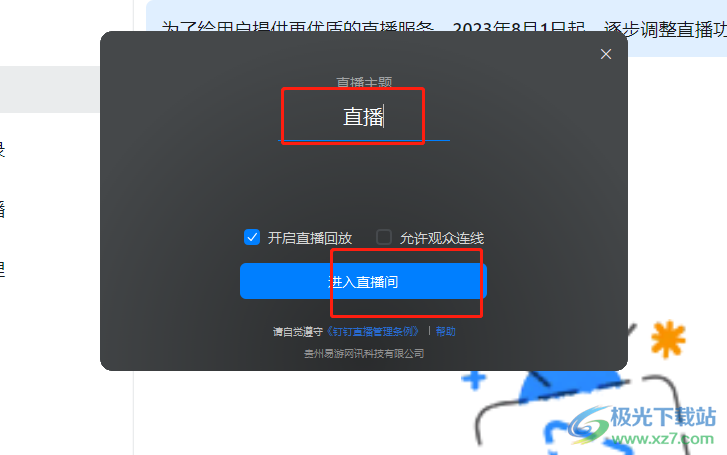
5.这时用户在新窗口中,需要在上方的菜单栏中点击设置选项来解决问题
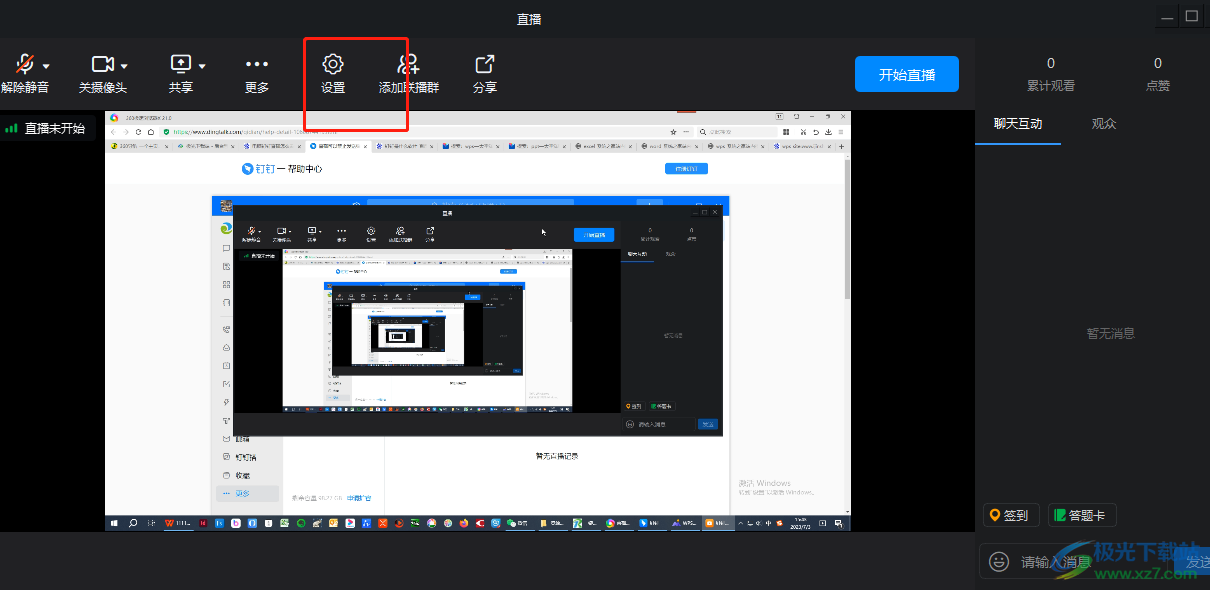
6.打开直播设置窗口后,用户在默认的常规选项卡中取消勾选允许聊天互动选项即可禁止发送弹幕
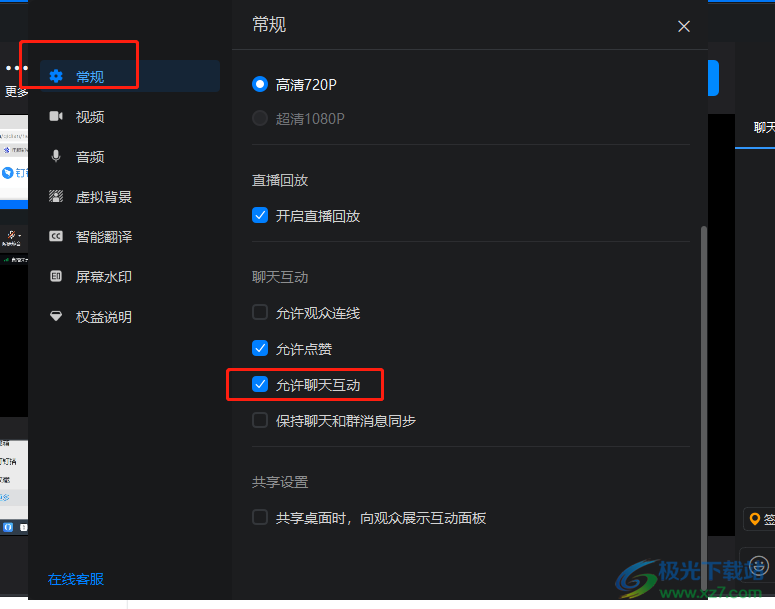
7.完成上述操作后,用户直接按下窗口中的开始直播按钮即可解决问题
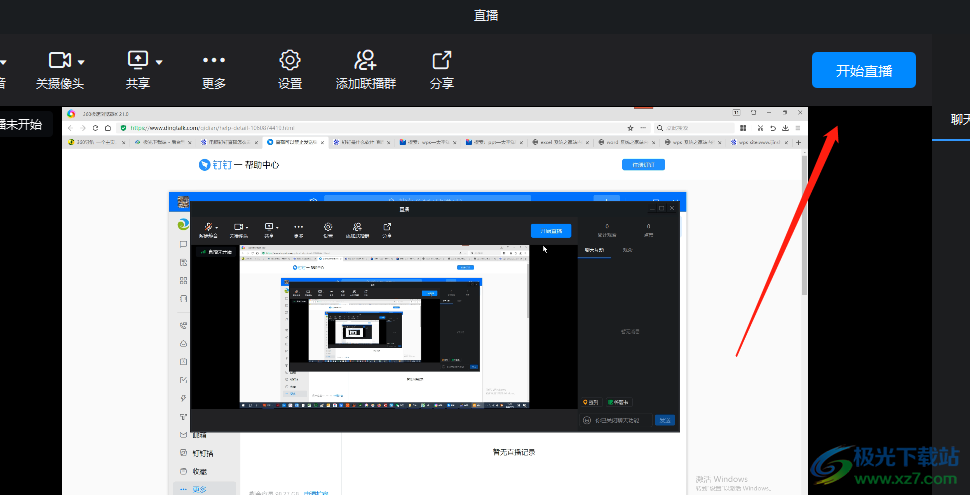
用户在使用钉钉软件时,有时会根据实际情况来发起直播,当用户想要禁止观众发送弹幕时,就可以进入到直播的设置窗口中,接着在常规选项卡中取消勾选允许聊天互动选项即可解决问题,因此有需要的用户可以跟着小编的教程操作起来,一定可以成功禁止自己的直播间发送弹幕的。
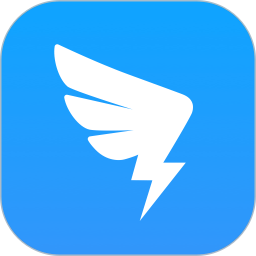

网友评论